hexeditとはどのようなソフトウェアですか?
hexedit は 16 進数エディタで、16 進数または ASCII ファイルを表示および編集するためのツールです。このエディタでは、非 ASCII 文字と制御文字をすべてブロックし、英語の文字のみを表示することができます。 hexedit には、標準文字列と Unicode 文字列 (大文字と小文字を区別しない) の検索と置換を含む強力な全文検索と全文置換があり、強力な入力機能があり、16 進コード処理と文字入力をサポートしており、文字入力には直接入力も含まれますUnicode 文字の入力。

このチュートリアルの動作環境: Windows 7 システム、HexEdit 6.54、Dell G3 コンピューター。
HexEdit は中国語翻訳用の 16 進数編集ツールです。バイトの追加・削除はメニュー上での処理を必要とせず、テキスト編集方法で行うだけで済む便利な編集方法があります。エディターはすべての非 ASCII 文字と制御文字をブロックし、英語の文字のみを表示することができます。
HexEdit では、ユーザーは 16 進データ ファイルとバイナリ データ ファイルを表示、変更、分析できます。また、HexEdit では、編集中にさまざまなデータ タイプを表示したり、アドレスにジャンプしたり、ファイル データを検索および置換したりすることもできます。
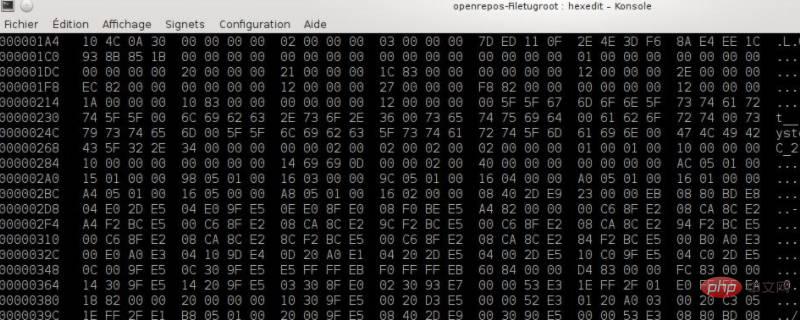
標準文字列および Unicode 文字列 (大文字と小文字を区別しない場合もある) の検索と置換を含む、強力な全文検索と全文置換。強力な入力機能で16進コード処理や文字入力に対応、文字入力にはUnicode文字の直接入力も可能です。無制限の元に戻すおよびやり直し機能により、編集者はいつでも任意のステップに戻ることができます。 Unicode によって処理されるバイトの任意の部分を選択して、編集用のビジュアル文字列にすることができます。
#HexEdit ソフトウェア機能
- #あらゆるオペレーティング システム (win9X から win7 シリーズ) をサポート
- 大きなファイル操作をサポート (500 GB を超える)
- #ファイル ライトニング オープニング
##無制限の元に戻して繰り返し
- #美しいインターフェイスと非常に簡単な操作
- 変更されたデータを強調表示
- データをスマートにコピーして貼り付けます
- マルチタブファイルビュー ##高速データ検索
- ##ファイルのドラッグアンドドロップ操作
-
ステータス バーをダブルクリックして、対応する機能をアクティブにします - スクロール バーをすばやくドラッグします
- ドックバーデータを直接
- アドレスジャンプデータ計算
- ファイルオープン履歴
- ボタンステータスプロンプト更新
-
##HexEdit ソフトウェアの機能
- 置換モードでの正規表現の使用をサポート
- すべてのコーディング コマンドと正規表現をサポート
- - ファイル内の検索、すべて検索、置換、すべて置換 ファイル内の検索、置換、統計モード - これらすべて - コマンドが正規表現で動作する場合、現在選択されているエンコーディングを完全にサポートするようになりました。
- HexEdit のインストール手順
- 1. HexEdit をダウンロードし、現在のフォルダーに解凍し、hex-editor-neo.exe アプリケーションをクリックします。インストール ウィザード インターフェイスに入り、[インストール] をクリックしてインストールを開始します。
- 2. HexEdit がインストールされているため、しばらく辛抱強く待つ必要があります。
3. HexEdit のインストールが完了しました。クリックして閉じます。
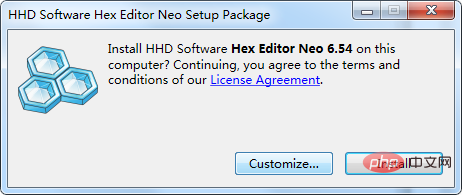
HexEdit の使用方法
 バイナリ ファイルを開いた後、文字列または 16 進数の文字列を検索する場合は、メニューの下の「検索」を編集します。
バイナリ ファイルを開いた後、文字列または 16 進数の文字列を検索する場合は、メニューの下の「検索」を編集します。
 検索パネルでは、左側をクリックして 16 進数を入力するか、右側をクリックして文字列を入力し、クリックして最初の文字列を検索します。それを見つけるために。
検索パネルでは、左側をクリックして 16 進数を入力するか、右側をクリックして文字列を入力し、クリックして最初の文字列を検索します。それを見つけるために。
また、表示したいアドレスがすでにわかっている場合は、ByteShiftLeft の後に表示したい開始アドレスを入力できます。



さらに関連する知識については、FAQ 列をご覧ください。
以上がhexeditとはどのようなソフトウェアですか?の詳細内容です。詳細については、PHP 中国語 Web サイトの他の関連記事を参照してください。

ホットAIツール

Undresser.AI Undress
リアルなヌード写真を作成する AI 搭載アプリ

AI Clothes Remover
写真から衣服を削除するオンライン AI ツール。

Undress AI Tool
脱衣画像を無料で

Clothoff.io
AI衣類リムーバー

AI Hentai Generator
AIヘンタイを無料で生成します。

人気の記事

ホットツール

メモ帳++7.3.1
使いやすく無料のコードエディター

SublimeText3 中国語版
中国語版、とても使いやすい

ゼンドスタジオ 13.0.1
強力な PHP 統合開発環境

ドリームウィーバー CS6
ビジュアル Web 開発ツール

SublimeText3 Mac版
神レベルのコード編集ソフト(SublimeText3)

ホットトピック
 7455
7455
 15
15
 1375
1375
 52
52
 77
77
 11
11
 14
14
 9
9
 Bonjour とはどのようなソフトウェアですか? アンインストールできますか?
Feb 20, 2024 am 09:33 AM
Bonjour とはどのようなソフトウェアですか? アンインストールできますか?
Feb 20, 2024 am 09:33 AM
タイトル: Bonjour ソフトウェアの詳細とアンインストール方法 要約: この記事では、Bonjour ソフトウェアの機能、使用範囲、アンインストール方法を紹介します。同時に、ユーザーのニーズを満たすために、Bonjour を置き換える他のツールを使用する方法についても説明します。はじめに: Bonjour は、コンピュータおよびネットワーク技術の分野で一般的なソフトウェアです。これは一部のユーザーには馴染みのないものかもしれませんが、特定の状況では非常に便利です。 Bonjour ソフトウェアがインストールされているが、それをアンインストールしたい場合は、
 WPS Office で PPT ファイルを開けない場合の対処方法 - WPS Office で PPT ファイルを開けない場合の対処方法
Mar 04, 2024 am 11:40 AM
WPS Office で PPT ファイルを開けない場合の対処方法 - WPS Office で PPT ファイルを開けない場合の対処方法
Mar 04, 2024 am 11:40 AM
最近、多くの友人から、WPSOffice で PPT ファイルを開けない場合はどうすればよいか尋ねられました。次に、WPSOffice で PPT ファイルを開けない問題を解決する方法を学びましょう。皆さんのお役に立てれば幸いです。 1. 以下の図に示すように、まず WPSOffice を開いてホームページに入ります。 2. 次に、下の図に示すように、上の検索バーに「ドキュメント修復」というキーワードを入力し、クリックしてドキュメント修復ツールを開きます。 3. 次に、以下の図に示すように、修復のために PPT ファイルをインポートします。
 CrystalDiskmarkとはどのようなソフトウェアですか? -crystaldiskmarkの使い方は?
Mar 18, 2024 pm 02:58 PM
CrystalDiskmarkとはどのようなソフトウェアですか? -crystaldiskmarkの使い方は?
Mar 18, 2024 pm 02:58 PM
CrystalDiskMark は、シーケンシャルおよびランダムの読み取り/書き込み速度を迅速に測定する、ハード ドライブ用の小型 HDD ベンチマーク ツールです。次に、編集者が CrystalDiskMark と Crystaldiskmark の使用方法を紹介します。 1. CrystalDiskMark の概要 CrystalDiskMark は、機械式ハード ドライブとソリッド ステート ドライブ (SSD) の読み取りおよび書き込み速度とパフォーマンスを評価するために広く使用されているディスク パフォーマンス テスト ツールです。 ). ランダム I/O パフォーマンス。これは無料の Windows アプリケーションで、使いやすいインターフェイスとハード ドライブのパフォーマンスのさまざまな側面を評価するためのさまざまなテスト モードを提供し、ハードウェアのレビューで広く使用されています。
![Corsair iCUE ソフトウェアが RAM を検出しない [修正]](https://img.php.cn/upload/article/000/465/014/170831448976874.png?x-oss-process=image/resize,m_fill,h_207,w_330) Corsair iCUE ソフトウェアが RAM を検出しない [修正]
Feb 19, 2024 am 11:48 AM
Corsair iCUE ソフトウェアが RAM を検出しない [修正]
Feb 19, 2024 am 11:48 AM
この記事では、CorsairiCUE ソフトウェアが Windows システムの RAM を認識しない場合にユーザーができることについて説明します。 CorsairiCUE ソフトウェアは、ユーザーがコンピューターの RGB ライティングを制御できるように設計されていますが、一部のユーザーはソフトウェアが適切に機能せず、RAM モジュールを検出できないことに気づきました。 ICUE が私の記憶を認識しないのはなぜですか? ICUE が RAM を正しく識別できない主な理由は、通常、バックグラウンド ソフトウェアの競合に関連していますが、SPD 書き込み設定が正しくないこともこの問題を引き起こす可能性があります。 CorsairIcue ソフトウェアが RAM を検出しない問題を修正 CorsairIcue ソフトウェアが Windows コンピュータ上の RAM を検出しない場合は、次の提案に従ってください。
 CrystalDiskinfo 使い方チュートリアル ~CrystalDiskinfo とは何ですか?
Mar 18, 2024 pm 04:50 PM
CrystalDiskinfo 使い方チュートリアル ~CrystalDiskinfo とは何ですか?
Mar 18, 2024 pm 04:50 PM
CrystalDiskInfo は、コンピュータのハードウェア デバイスをチェックするためのソフトウェアです。このソフトウェアでは、読み取り速度、転送モード、インターフェイスなど、自分のコンピュータのハードウェアをチェックできます。では、これらの機能に加えて、CrystalDiskInfo の使い方と、CrystalDiskInfo とは何なのかを整理してみましょう。 1. CrystalDiskInfo の起源 コンピュータ ホストの 3 つの主要コンポーネントの 1 つであるソリッド ステート ドライブは、コンピュータの記憶媒体であり、コンピュータのデータ ストレージを担当します。優れたソリッド ステート ドライブは、ファイルの読み取りを高速化し、消費者エクスペリエンスに影響を与えます。消費者は新しいデバイスを受け取ると、サードパーティ ソフトウェアまたは他の SSD を使用して、
 Adobe Illustrator CS6 でキーボードの増分を設定する方法 - Adobe Illustrator CS6 でキーボードの増分を設定する方法
Mar 04, 2024 pm 06:04 PM
Adobe Illustrator CS6 でキーボードの増分を設定する方法 - Adobe Illustrator CS6 でキーボードの増分を設定する方法
Mar 04, 2024 pm 06:04 PM
多くのユーザーがオフィスで Adobe Illustrator CS6 ソフトウェアを使用していますが、Adobe Illustrator CS6 でキーボードの増分を設定する方法をご存知ですか? 次に、エディターが Adobe Illustrator CS6 のキーボードの増分を設定する方法を表示します。興味のあるユーザーは、以下をご覧ください。ステップ 1: 以下の図に示すように、Adobe Illustrator CS6 ソフトウェアを起動します。ステップ 2: メニューバーで [編集] → [環境設定] → [一般] コマンドを順にクリックします。ステップ 3: [キーボード インクリメント] ダイアログ ボックスが表示されます。[キーボード インクリメント] テキスト ボックスに必要な数値を入力し、最後に [OK] ボタンをクリックします。ステップ 4: ショートカット キー [Ctrl] を使用します。
 bonjourってどんなソフトですか? 便利ですか?
Feb 22, 2024 pm 08:39 PM
bonjourってどんなソフトですか? 便利ですか?
Feb 22, 2024 pm 08:39 PM
Bonjour は、ローカル エリア ネットワーク内のネットワーク サービスを検出および構成するために Apple が発売したネットワーク プロトコルおよびソフトウェアです。その主な役割は、同じネットワーク内に接続されているデバイス間を自動的に検出して通信することです。 Bonjour は 2002 年の MacOSX10.2 バージョンで初めて導入され、現在は Apple のオペレーティング システムにデフォルトでインストールされ有効になっています。それ以来、Apple は Bonjour のテクノロジーを他のメーカーに公開したため、他の多くのオペレーティング システムやデバイスも Bonjour をサポートできるようになりました。
 Edge で互換性のないソフトウェアを読み込もうとする問題を解決するにはどうすればよいですか?
Mar 15, 2024 pm 01:34 PM
Edge で互換性のないソフトウェアを読み込もうとする問題を解決するにはどうすればよいですか?
Mar 15, 2024 pm 01:34 PM
Edge ブラウザを使用すると、互換性のないソフトウェアが一緒に読み込まれようとすることがありますが、何が起こっているのでしょうか?このサイトでは、Edge と互換性のないソフトウェアをロードしようとする問題を解決する方法をユーザーに丁寧に紹介します。 Edge でロードしようとしている互換性のないソフトウェアを解決する方法 解決策 1: スタート メニューで IE を検索し、IE で直接アクセスします。解決策 2: 注: レジストリを変更すると、システム障害が発生する可能性があるため、慎重に操作してください。レジストリパラメータを変更します。 1. 操作中に regedit と入力します。 2. パス\HKEY_LOCAL_MACHINE\SOFTWARE\Policies\Micros を見つけます。



